14 创建倒圆角和倒角
机械零件设计中倒角与倒圆角,这篇讲明白
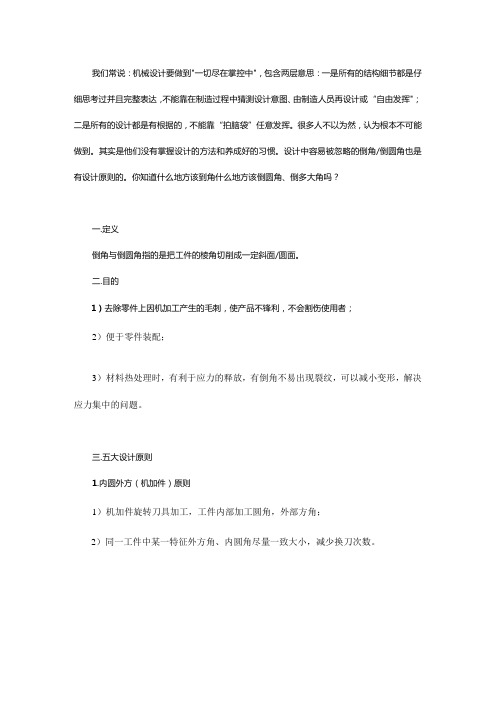
我们常说:机械设计要做到"一切尽在掌控中",包含两层意思:一是所有的结构细节都是仔细思考过并且完整表达,不能靠在制造过程中猜测设计意图、由制造人员再设计或“自由发挥";二是所有的设计都是有根据的,不能靠“拍脑袋”任意发挥。
很多人不以为然,认为根本不可能做到。
其实是他们没有掌握设计的方法和养成好的习惯。
设计中容易被忽略的倒角/倒圆角也是有设计原则的。
你知道什么地方该到角什么地方该倒圆角、倒多大角吗?一.定义倒角与倒圆角指的是把工件的棱角切削成一定斜面/圆面。
二.目的1)去除零件上因机加工产生的毛刺,使产品不锋利,不会割伤使用者;2)便于零件装配;3)材料热处理时,有利于应力的释放,有倒角不易出现裂纹,可以减小变形,解决应力集中的问题。
三.五大设计原则1.内圆外方(机加件)原则1)机加件旋转刀具加工,工件内部加工圆角,外部方角;2)同一工件中某一特征外方角、内圆角尽量一致大小,减少换刀次数。
注:这里的"方''应该是倒角的意思。
2.内圆外圆(饭金件)原则D 镀金件为激光加工,不同于传统切削加工; 2)工件内&外统一圆角;3.配合整齐美观原则1)倒角保证装配零件间齐整美观;2)无明显锋边,防止搬运、装配、使用环节使身体受到伤害;3)未注倒角默认C0.5o如下图,打钩的为装配齐整示意。
注:有些时候零件是否要倒角不能只看零件本身,还有看与其他零件的装配关系。
4.去内应力&增加强度原则1)材料热处理中存在内应应力集中,增加过渡圆角消除内应力所致的变形、断裂; 2)对于悬臂类零件,增加圆角起增加强度作用。
此处易断裂消除因变径出现内应力集中断裂5.导向原则D放置产品穴位,为了方便放入,需倒斜角增加导向;2)为方便装配,零件的配合需倒斜角。
以上,是一些关于非标机械设计中零件倒角的基础常识。
金粉们有什么见解与看法呢?。
AUTOCAD 创建倒角和圆角
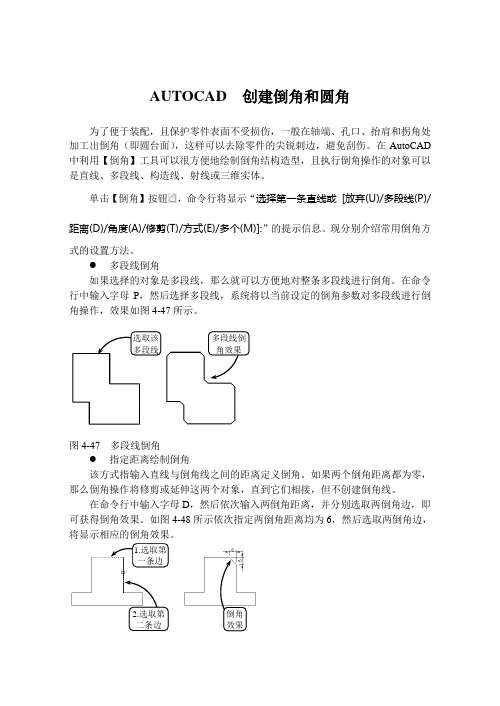
AUTOCAD 创建倒角和圆角为了便于装配,且保护零件表面不受损伤,一般在轴端、孔口、抬肩和拐角处加工出倒角(即圆台面),这样可以去除零件的尖锐刺边,避免刮伤。
在AutoCAD 中利用【倒角】工具可以很方便地绘制倒角结构造型,且执行倒角操作的对象可以是直线、多段线、构造线、射线或三维实体。
单击【倒角】按钮,命令行将显示“选择第一条直线或 [放弃(U)/多段线(P)/距离(D)/角度(A)/修剪(T)/方式(E)/多个(M)]:”的提示信息。
现分别介绍常用倒角方式的设置方法。
● 多段线倒角如果选择的对象是多段线,那么就可以方便地对整条多段线进行倒角。
在命令行中输入字母P ,然后选择多段线,系统将以当前设定的倒角参数对多段线进行倒角操作,效果如图4-47所示。
图4-47 多段线倒角● 指定距离绘制倒角该方式指输入直线与倒角线之间的距离定义倒角。
如果两个倒角距离都为零,那么倒角操作将修剪或延伸这两个对象,直到它们相接,但不创建倒角线。
在命令行中输入字母D ,然后依次输入两倒角距离,并分别选取两倒角边,即可获得倒角效果。
如图4-48所示依次指定两倒角距离均为6,然后选取两倒角边,将显示相应的倒角效果。
图4-48 指定距离绘制倒角● 指定角度绘制倒角1.选取第一条边2.选取第二条边 倒角 效果 选取该多段线 多段线倒角效果该方式通过指定倒角的长度以及它与第一条直线形成的角度来创建倒角。
在命令行中输入字母A ,然后分别输入倒角的长度和角度,并依次选取两对象即可获得倒角效果,如图4-49所示。
图4-49 指定角度绘制倒角● 指定是否修剪倒角在默认情况下,对象在倒角时需要修剪,但也可以设置为保持不修剪的状态。
在命令行中输入字母T 后,选择【不修剪】选项,然后按照上述方法设置倒角参数即可,效果如图4-50所示。
图4-50 不修剪倒角为了便于铸件造型时拔模,防止铁水冲坏转角处,并防止冷却时产生缩孔和裂缝,将铸件或锻件的转角处制成圆角,即铸造或锻造圆角。
AutoCAD工程制图(2008版)习题及答案 (1)
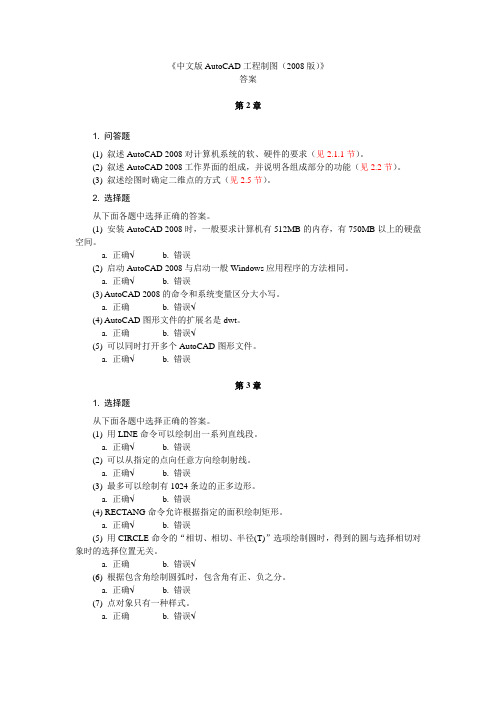
《中文版AutoCAD工程制图(2008版)》答案第2章1. 问答题(1) 叙述AutoCAD 2008对计算机系统的软、硬件的要求(见2.1.1节)。
(2) 叙述AutoCAD 2008工作界面的组成,并说明各组成部分的功能(见2.2节)。
(3) 叙述绘图时确定二维点的方式(见2.5节)。
2. 选择题从下面各题中选择正确的答案。
(1) 安装AutoCAD 2008时,一般要求计算机有512MB的内存,有750MB以上的硬盘空间。
a. 正确√b. 错误(2) 启动AutoCAD 2008与启动一般Windows应用程序的方法相同。
a. 正确√b. 错误(3) AutoCAD 2008的命令和系统变量区分大小写。
a. 正确b. 错误√(4) AutoCAD图形文件的扩展名是dwt。
a. 正确b. 错误√(5) 可以同时打开多个AutoCAD图形文件。
a. 正确√b. 错误第3章1. 选择题从下面各题中选择正确的答案。
(1) 用LINE命令可以绘制出一系列直线段。
a. 正确√b. 错误(2) 可以从指定的点向任意方向绘制射线。
a. 正确√b. 错误(3) 最多可以绘制有1024条边的正多边形。
a. 正确√b. 错误(4) RECTANG命令允许根据指定的面积绘制矩形。
a. 正确√b. 错误(5) 用CIRCLE命令的“相切、相切、半径(T)”选项绘制圆时,得到的圆与选择相切对象时的选择位置无关。
a. 正确b. 错误√(6) 根据包含角绘制圆弧时,包含角有正、负之分。
a. 正确√b. 错误(7) 点对象只有一种样式。
a. 正确b. 错误√1. 选择题从下面各题中选择正确的答案。
(1) 对于AutoCAD 2008的各编辑命令,在“选择对象: ”提示下均可以用4.1节介绍的所有选择对象方法选择操作对象。
a. 正确b. 错误√(2) 可以用OOPS命令恢复图形中所有用ERASE命令删除的对象。
a. 正确b. 错误√(3) 用COPY命令复制对象后,原对象仍然保留。
creo 2.0教程

模块 1 : Creo Parametric 基本建模过程介绍
Creo Parametric 2.0 简介
目标
成功完成此模块后,您将能够:
n 通过审查邻接零件的设计参数准备零件模型设计。 n 按照要求的设计参数创建新的零件模型。 n 通过组装新零件模型和现有零件模型创建装配。 n 创建包含视图、尺寸和标题区的新零件模型的 2D 绘图。
图 2 -“重命名”对话框
图 3 - 模型版本
了解基准显示选项
可在图形窗口中独立控制基准图元和基准标记的显示。
n 基准图元包括: – 基准平面 – 基准轴 – 基准点 – 坐标系
n 基准标记包括: – 平面标记显示 – 轴标记显示 – 点标记显示 – 坐标系标记显示
图 1 - 基准显示选项
图 2 - 基准标记显示
图 1 - 文件夹浏览器窗格
了解 Web 浏览器
Web 浏览器是一种可使您能够执行上下文相关任务的嵌入式 Creo Parametric 窗口。
n 您可以执行下列任务: – 浏览文件系统。 – 预览 Creo Parametric 模型。 – 打开 Creo Parametric 模型。 – 浏览并导航 Web 页面。 – 设置工作目录。 – 剪切/复制/粘贴/删除文件夹 和对象。
了解显示样式选项
可在图形窗口中修改模型的显示样式。
n 显示样式选项: – 利用边着色 – 利用反射着色 – 着色 – 消隐 – 隐藏线 – “线框”(Wireframe)
图 1 - 显示样式选项
分析基本 3D 方向
在 Creo Parametric 图形窗口中操控设计模型的 3D 方向。
n 键盘/鼠标方向:
– 简化表示 – 视图方向 – 造型状态 – 横截面 – 分解状态 – 层状态
最新倒圆角和倒斜角

打开素材文件“4-7.dwg”,如左图所示,用FILLET命令将 左图修改为右图。
2) 倒斜角
倒
斜角是用一条斜线连接两个对象,倒角时既可以输入每条边的倒角距离,
也可以指定某条边上倒角的长度及与此边的夹角。
打
开素材文件“4-8.dwg”,如左图所示,用CHAMFER命令将左图修改为右
图。
结束语
谢谢大家聆听!!!
倒圆角和倒斜角
倒圆角和方法
工程图中,经常要绘制圆角和斜角,用户可 分别利用FILLET和CHAMFER命令创建这些几何特征。
1) 倒圆角
倒
圆角是利用指定半径的圆弧光滑地连接两个对象,操作的对
象包括直线、多段线、样条线、圆和圆弧等。对于多段线可
一次将多段线的所有顶点都光滑地过渡 。
倒圆倒角怎么操作方法
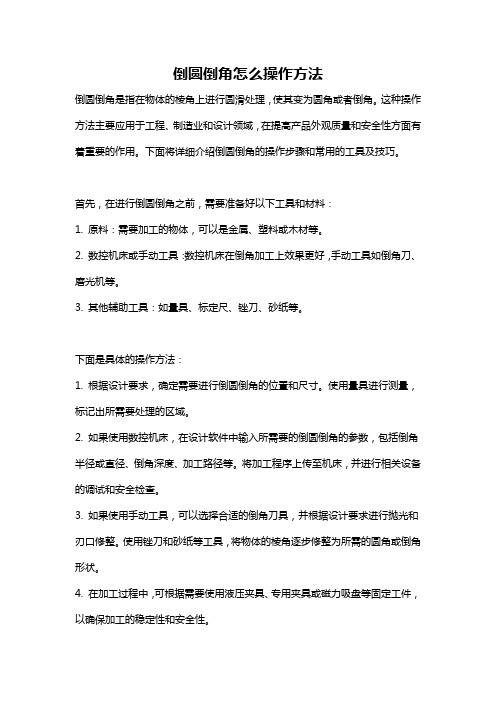
倒圆倒角怎么操作方法倒圆倒角是指在物体的棱角上进行圆滑处理,使其变为圆角或者倒角。
这种操作方法主要应用于工程、制造业和设计领域,在提高产品外观质量和安全性方面有着重要的作用。
下面将详细介绍倒圆倒角的操作步骤和常用的工具及技巧。
首先,在进行倒圆倒角之前,需要准备好以下工具和材料:1. 原料:需要加工的物体,可以是金属、塑料或木材等。
2. 数控机床或手动工具:数控机床在倒角加工上效果更好,手动工具如倒角刀、磨光机等。
3. 其他辅助工具:如量具、标定尺、锉刀、砂纸等。
下面是具体的操作方法:1. 根据设计要求,确定需要进行倒圆倒角的位置和尺寸。
使用量具进行测量,标记出所需要处理的区域。
2. 如果使用数控机床,在设计软件中输入所需要的倒圆倒角的参数,包括倒角半径或直径、倒角深度、加工路径等。
将加工程序上传至机床,并进行相关设备的调试和安全检查。
3. 如果使用手动工具,可以选择合适的倒角刀具,并根据设计要求进行抛光和刃口修整。
使用锉刀和砂纸等工具,将物体的棱角逐步修整为所需的圆角或倒角形状。
4. 在加工过程中,可根据需要使用液压夹具、专用夹具或磁力吸盘等固定工件,以确保加工的稳定性和安全性。
5. 在倒圆倒角的进程中,可以使用切削液进行冷却和润滑,以防止工具过热和刀具磨损。
6. 加工完成后,对倒圆倒角的位置进行清理和抛光处理,使其表面平滑,达到预期的效果。
在进行倒圆倒角操作时,还需要注意以下几个方面的技巧:1. 合理选择加工工艺和工具刀具,在不损坏工件的情况下,确保加工质量和效率。
2. 根据不同的材料和工件的硬度,调整加工的速度和进给量,以避免过渡切削和工件损伤。
3. 注意安全,佩戴个人防护用具,避免工具和工件的碰撞,避免工具滑出造成伤害。
4. 加工前应先进行试切试倒,根据试切结果调整切削参数和加工路径,确保加工的准确性和一致性。
5. 不同的材料和形状可能需要使用不同的工具和刀具,根据实际情况进行选择,确保加工的合理性和有效性。
绘制倒角与圆角
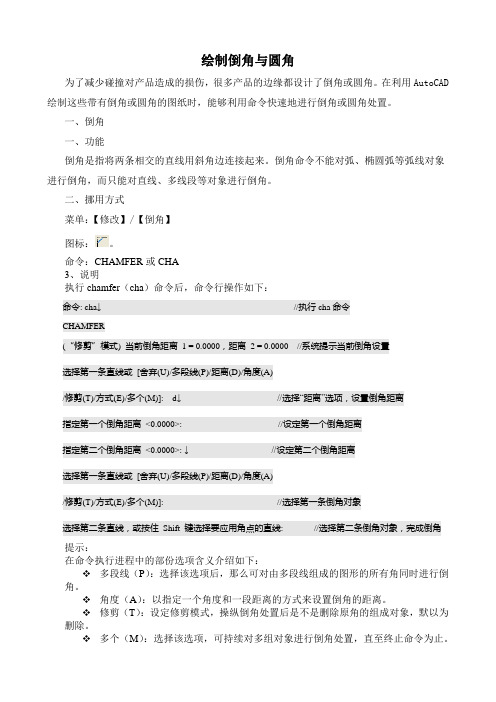
绘制倒角与圆角为了减少碰撞对产品造成的损伤,很多产品的边缘都设计了倒角或圆角。
在利用AutoCAD绘制这些带有倒角或圆角的图纸时,能够利用命令快速地进行倒角或圆角处置。
一、倒角一、功能倒角是指将两条相交的直线用斜角边连接起来。
倒角命令不能对弧、椭圆弧等弧线对象进行倒角,而只能对直线、多线段等对象进行倒角。
二、挪用方式菜单:【修改】/【倒角】图标:。
命令:CHAMFER或CHA3、说明执行chamfer(cha)命令后,命令行操作如下:命令: cha↓ //执行cha命令CHAMFER(“修剪”模式) 当前倒角距离1 = 0.0000,距离2 = 0.0000 //系统提示当前倒角设置选择第一条直线或[舍弃(U)/多段线(P)/距离(D)/角度(A)/修剪(T)/方式(E)/多个(M)]: d↓ //选择“距离”选项,设置倒角距离指定第一个倒角距离<0.0000>: //设定第一个倒角距离指定第二个倒角距离<0.0000>: ↓ //设定第二个倒角距离选择第一条直线或[舍弃(U)/多段线(P)/距离(D)/角度(A)/修剪(T)/方式(E)/多个(M)]: //选择第一条倒角对象选择第二条直线,或按住Shift 键选择要应用角点的直线: //选择第二条倒角对象,完成倒角提示:在命令执行进程中的部份选项含义介绍如下:❖多段线(P):选择该选项后,那么可对由多段线组成的图形的所有角同时进行倒角。
❖角度(A):以指定一个角度和一段距离的方式来设置倒角的距离。
❖修剪(T):设定修剪模式,操纵倒角处置后是不是删除原角的组成对象,默以为删除。
❖多个(M):选择该选项,可持续对多组对象进行倒角处置,直至终止命令为止。
A 原图B 指定两边距离倒角C 指定距离和角度倒角D 不修剪模式倒角图4—38 对两直线倒角4、例如(1)指定两边距离倒角此方式是别离设置两条直线的倒角距离进行倒角,如图4—38B所示。
PTC 官方 wf4.0课程简介

课程目标
• 了解基本 Pro/ENGINEER 设计流程 • 了解 Pro/ENGINEER 概念 • 了解如何使用 Pro/ENGINEER 界面 • 选取和编辑项目 • 草绘几何和使用工具 • 创建用于特征的草绘 • 创建基准平面和基准轴 • 创建拉伸、旋转和筋 • 使用内部草绘和嵌入的基准 • 创建孔、拔模和壳 • 创建扫描与混合 • 创建倒圆角和倒角 • 分组、复制和镜像项目 • 创建阵列 • 测量和检查模型 • 使用约束进行装配 • 使用连接进行装配 • 分解组件 • 创建绘图视图 • 创建绘图详图 • 使用层 • 调查父子关系 • 捕捉和管理设计意图 • 解决故障与寻求帮助 • 完整的设计项目
第3天
模块 8 在绘图中使用层 模块 9 在绘图中创建和使用表 模块 10 在绘图中使用报告信息 模块 11 创建绘图格式 模块 12 配置绘图环境 模块 13 管理大型绘图
Pro/ENGINEER Wildfire 4.0 高级组件设计
概述
课程代码
TRN-2174-T
课程长度
3天
在本课程中,您将学习如何使用 Pro/ENGINEER Wildfire 4.0 来创建和管理复杂组件。您将学习 如何使用高级组件工具,这些工具使您可以在处 理大型组件时添加和维护设计、提高效率以及提 高系统性能。此外,您还将学习使用和创建预定 义组件结构及骨架的基本概念,这两个重要的工 具通常用在自顶向下设计流程中。本课程还包括 一个组件设计项目,您可以利用此项目在组件 模型中执行各种设计任务,藉此亲身体验所学 到的新技能。每个模块结束时,都会提供一套 复习题来强化该模块的重要主题。教师将与班 里的学员共同讨论这些复习题。课程结束后, Pro/FICIENCY 中会有一个课程测评,用于总体 评估您对本课程的理解程度。
CAD圆角和倒角技巧
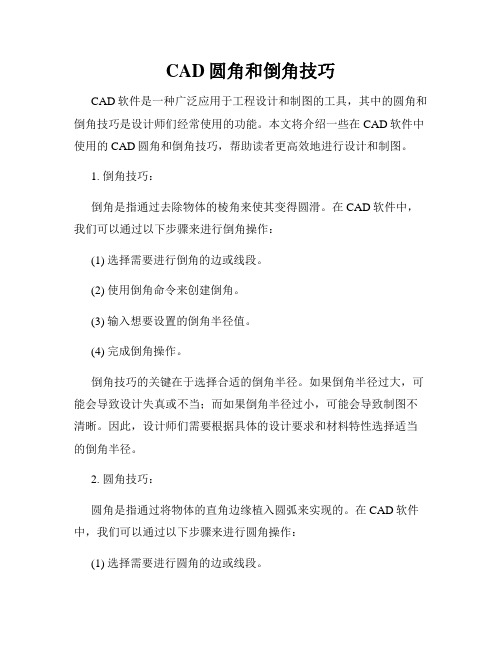
CAD圆角和倒角技巧CAD软件是一种广泛应用于工程设计和制图的工具,其中的圆角和倒角技巧是设计师们经常使用的功能。
本文将介绍一些在CAD软件中使用的CAD圆角和倒角技巧,帮助读者更高效地进行设计和制图。
1. 倒角技巧:倒角是指通过去除物体的棱角来使其变得圆滑。
在CAD软件中,我们可以通过以下步骤来进行倒角操作:(1) 选择需要进行倒角的边或线段。
(2) 使用倒角命令来创建倒角。
(3) 输入想要设置的倒角半径值。
(4) 完成倒角操作。
倒角技巧的关键在于选择合适的倒角半径。
如果倒角半径过大,可能会导致设计失真或不当;而如果倒角半径过小,可能会导致制图不清晰。
因此,设计师们需要根据具体的设计要求和材料特性选择适当的倒角半径。
2. 圆角技巧:圆角是指通过将物体的直角边缘植入圆弧来实现的。
在CAD软件中,我们可以通过以下步骤来进行圆角操作:(1) 选择需要进行圆角的边或线段。
(2) 使用圆角命令来创建圆角。
(3) 输入想要设置的圆角半径值。
(4) 完成圆角操作。
与倒角技巧类似,圆角技巧的关键也在于选择合适的圆角半径。
较小的圆角半径可以使设计更加精细,但可能会导致制图变复杂。
相反,较大的圆角半径可以简化制图,但可能不符合一些材料的技术要求。
因此,设计师需要仔细考虑与具体设计相关的因素来选择适当的圆角半径。
3. 圆角和倒角组合技巧:在某些情况下,设计师可能需要同时应用圆角和倒角来实现特定的设计效果。
在CAD软件中,可以通过以下步骤来进行圆角和倒角的组合操作:(1) 先使用倒角命令来进行倒角操作。
(2) 再使用圆角命令来进行圆角操作。
这种组合技巧可以使设计更加细致和多样化,但需要设计师掌握圆角和倒角技巧的使用方法以及合适的半径选择。
总结:CAD软件中的圆角和倒角技巧是设计师们经常使用的工具。
通过合理选择半径和灵活运用圆角和倒角操作,可以使设计更加精细、实用和美观。
当然,这些技巧只是CAD软件中众多功能的一部分,设计师们还需要不断提升自己的技术和知识,才能更好地应对各种设计需求。
ug三维建模考试试题和答案

ug三维建模考试试题和答案UG三维建模考试试题一、单项选择题(每题2分,共20分)1. UG软件的全称是()。
A. UnigraphicsB. Unigraphics NXC. UGSD. NX2. UG中,创建一个长方体的命令是()。
A. ExtrudeB. SweepC. BoxD. Loft3. 在UG中,以下哪个命令用于创建圆()。
B. CylinderC. SphereD. Ellipse4. UG中,以下哪个命令用于创建草图()。
A. SketchB. WireframeC. CurveD. Surface5. 在UG中,以下哪个命令用于创建拉伸特征()。
A. ExtrudeB. RevolveC. SweepD. Loft6. UG中,以下哪个选项用于创建倒圆角()。
B. ChamferC. RoundD. Bevel7. 在UG中,以下哪个命令用于创建孔()。
A. HoleB. DrillC. PocketD. Counterbore8. UG中,以下哪个命令用于创建镜像特征()。
A. MirrorB. ReflectC. CopyD. Duplicate9. 在UG中,以下哪个命令用于创建拔模特征()。
B. TaperC. DraftingD. Taper Draft10. UG中,以下哪个选项用于创建阵列特征()。
A. PatternB. ArrayC. MirrorD. Repeat二、多项选择题(每题3分,共15分)11. UG软件可以应用于以下哪些领域()。
A. 机械设计B. 建筑设计C. 模具设计D. 航空设计A. LineB. ArcC. SplineD. Circle13. UG中,以下哪些命令用于修改特征()。
A. MoveB. CopyC. TransformD. Pattern14. 在UG中,以下哪些命令用于分析模型()。
A. MeasureB. AnalyzeC. CheckD. EvaluateA. LoftB. SweepC. BoundaryD. Ruled Surface三、判断题(每题1分,共10分)16. UG软件只能用于三维建模。
踏脚座

踏脚座的零件图如图10-1所示,其三维模型的创建步骤如下。
图10-1 踏脚座零件图(1)新建零件模型文件,文件名为TAJIAOZUO.PRT.(2)创建拉伸特征。
以TOP面为草绘平面,RIGHT面向右为参照,进入草绘,绘制如图10-2所示的截面,拉伸深度为13,拉伸结果如图10-3所示。
图10-2 图10-3(3)创建孔特征。
“孔工具”操控板的设置如图10-4所示。
孔的形状设置如图10-5所示,孔的放置设置如图10-6所示。
图10-4 “孔工具”操控板图10-5 “形状”选项卡的设置图10-6 孔的“放置”设置(4)阵列孔特征。
“阵列”操控板的“尺寸”选项卡如图10-7所示,第一方向与第三方向的成员数都为2,阵列结果如图10-8所示。
图10-7 “尺寸”选项卡图10-8 陈列结果(5)创建拉伸切除特征。
以TOP面为草绘平面,RIGHT面向右为参照,进入草绘,绘制如图10-9所示的截面,拉伸深度为3,拉伸结果如图10-10所示。
图10-9 拉伸截面图10-10 拉伸结果(6)创建拉伸特征。
以FRONT面为草绘,RIGHT面向右为参照,进入草绘,绘制如图10-11所示的截面,拉伸深度类型为,深度值为36,拉伸结果如图10-12所示。
图10-11 拉伸截面图10-12 拉伸结果(7)创建拉伸特征。
以FRONT面为草绘平面,RIGHT面向右为参照,进入草绘,绘制如图10-13所示的截面,拉伸深度类型为,深度值为30,拉伸结果如图10-14所示。
如图10-13 拉伸截面如图10-14 拉伸结果(8)创建倒圆角特征。
圆角半径为10,倒圆角的边线如图10-15所示。
(9)创建轮廓筋特征。
以FRONT面为草绘平面,RIGHT面向右为参照,进入草绘,绘制如图10-16所示的截面,筋的厚度为8,结果如图10-17所示。
图10-15 倒圆角R10 图10-16 轮廓筋的截面(10)创建基准平面。
将RIGHT面偏移91创建基准平面DTM1面,结果如图10-18。
倒圆角加工方法

倒圆角加工方法引言倒圆角是一种常用的加工方式,用于在材料的边缘或角落处创建一个平滑的圆角。
这种加工方法可以提高零件的外观和手感,并减少因尖锐边缘而可能导致的伤害。
本文将介绍倒圆角的几种常见加工方法,包括手工倒圆角、机械倒圆角和数控倒圆角。
一、手工倒圆角手工倒圆角是最简单且经济的倒圆角方法,适用于小批量生产和简单形状的零件。
以下是手工倒圆角的步骤:1.准备工具:刮刀、锉刀、砂纸等。
2.确定圆角大小:根据设计要求,确定需要倒圆角的尺寸和半径。
3.使用刮刀或锉刀:沿着边缘或角落轻轻刮除材料,直到形成所需的圆角形状。
4.使用砂纸进行打磨:使用不同粗细的砂纸,逐渐打磨圆角部分,使其更加光滑。
5.清洁和检查:清洁零件,并仔细检查圆角的质量和尺寸。
手工倒圆角的优点是简单易行、成本低廉,但需要较多的人工操作和时间。
此外,由于操作的技巧性,可能会存在一定的误差。
二、机械倒圆角机械倒圆角是利用特定的机械设备进行倒圆角加工,适用于大批量生产和复杂形状的零件。
以下是机械倒圆角的常见方法:1.倒角机:倒角机是专门设计用于倒圆角的机械设备。
它使用旋转刀具或磨料轮,在材料的边缘或角落处进行切削或磨削,以形成所需的圆角。
2.铣床:通过在铣床上使用合适的铣刀,可以在零件的边缘或角落处进行倒圆角加工。
铣床具有更高的精度和稳定性,适用于要求较高的倒圆角加工。
3.研磨机:使用研磨机可以对材料进行平滑和精确的倒圆角加工。
研磨机通过旋转砂轮或研磨头,在零件的边缘或角落处进行精细磨削,使其形成平滑的圆角。
机械倒圆角的优点是加工速度快、精度高,并且可以适应大批量生产。
但相对于手工倒圆角,机械设备的投资和运行成本较高。
三、数控倒圆角数控倒圆角是利用数控机床进行倒圆角加工,适用于复杂形状和高精度要求的零件。
以下是数控倒圆角的步骤:1.设计和编程:根据设计要求,使用CAD软件进行零件设计,并编写数控程序来控制机床进行倒圆角加工。
2.加工准备:安装所需的刀具和夹具,并进行机床的调整和校准,以确保加工的准确性和稳定性。
几种倒圆角的方法
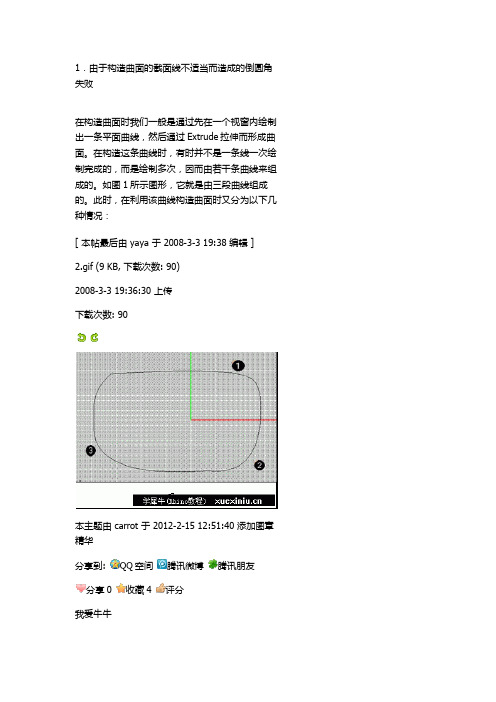
1.由于构造曲面的截面线不适当而造成的倒圆角失败在构造曲面时我们一般是通过先在一个视窗内绘制出一条平面曲线,然后通过Extrude拉伸而形成曲面。
在构造这条曲线时,有时并不是一条线一次绘制完成的,而是绘制多次,因而由若干条曲线来组成的。
如图1所示图形,它就是由三段曲线组成的。
此时,在利用该曲线构造曲面时又分为以下几种情况:[ 本帖最后由 yaya 于 2008-3-3 19:38 编辑 ]2.gif (9 KB, 下载次数: 90)2008-3-3 19:36:30 上传下载次数: 90本主题由 carrot 于 2012-2-15 12:51:40 添加图章精华分享到: QQ空间腾讯微博腾讯朋友分享0 收藏4 评分我爱牛牛温馨提示:大洋获取方法、附件下载成php 的解决方案!点击查看 回复 举报yaya yaya当前离线最后登录2012-3-4大洋140 块注册时间2008-2-23积分421精华2帖子127设计助理 2# 发表于 2008-3-3 19:38:25 |只看该作者 1)直接将所有曲线同时选中进行拉伸形成曲面, 这时形成的曲面是多段的,为了演示倒圆角,可在其上部加一盖子,然后用FilletSrf 对它们进行倒圆角,这时会发现,周围的面不能同时都选中,只能选中其中一段,这时倒出的圆角只是其中一段曲面与顶面的倒圆角,如图2所示,如果再继续对周边其它面进行倒圆角,会发现倒角接头处无法光滑连接。
3.gif (13 KB, 下载次数: 63) 2008-3-3 19:38:25 上传 下载次数: 63 我爱牛牛设计助理, 积分 421, 距离下一级还需79 积分串个门加好友打招呼发消息点评回复评分举报yayayaya 当前离线最后登录2012-3-4大洋140 块注册时间2008-2-23积分421精华2帖子127 3#发表于 2008-3-3 19:38:41 |只看该作者2)若是在拉伸前先将所有曲线通过Join命令连接到一起,然后再象上面那样进行倒圆角,也不能解决问题,最后的结果也同上。
2014 Inventor初级工程师考试样题

放样,放样 三维草图直线 封闭的二维草图直线 选择该表面,然后在颜色栏指定颜色。 对于Inventor的dwg文件,当用AutoCAD打开时, 图形只出现在布局里,并且不能修改,但可以捕 捉到点,可进行标注 可以编辑现有剖视图的剖视深度。 孔参数表包含有关选定工程视图中所有孔、选定 孔或拉伸切割(除对称拉伸外)的信息。
87
88 89 90 91 92 93 94 95 96 97 98 99 100 101 102 103 104 105 106 107 108 109 110 111 112 113 114 115 116 117
如图“INVP-VII-01”所示何种约束在将A图中的 红色零件装在B图表示位置的过程中不可能应用 到?<br /><div align="center"><img src="/examData/adsk/INVP/2011/2 以下哪个元素是Inventor的“工具”无法测量 的? 如图“INVP-VII-02”所示采用何种约束能将A图 中的红色的零件装在B图表示的位置? 在装配中,如果使用“参数”工具创建约束之间 的代数关系,最多能同时进行多少个约束启动? 如图“INVP-VII-03”所示,部件中的两个轮胎 什么特性被取消了? 如图“INVP-VII-04”所示采用何种约束能最快 速地将A图中的红色的零件装在B图表示的位置? 在装配环境中执行什么样的命令能实现如图“ INVP-VII-05”所示的操作? 下列关于添加装配约束的说法,正确的是? 表达视图的装配动画能保存成什么格式? 如图“INVP-VIII-01”所示该浏览器栏是属于表 达视图中哪种视图的。 表达视图中每个动作的镜头在哪个视图可以设 置? 当浏览器视图处于“顺序”模式时,以下操作正 确的是? 在表达视图设置螺栓安装进孔里的运动,以下说 法哪个是错误的? 在局部剖视图中创建的草图轮廓,有什么限制? 除了孔特征外,以下什么方式生成的孔可以应用 到孔参数表中? 如图“INVP-IX-01”所示的尺寸标注方式为下列 哪种? 使用投影视图工具,不能直接创建哪种视图? 如图“IINVP-IX-02”所示的标注方式为下列哪 种? 下列有关用户定义的符号文件夹说法错误的是? 在标注样条曲线时,“捕捉设置”可以选择以下 哪种样条曲线点? 如图“INVP-IX-03”所示,尺寸标注过程中由图 A到图B采用了以下那种方式? 下面有关“几何图元投影到工程图草图”说法正 确的是? 在“样式和标准编辑器”创建和管理钣金样式, 钣金规则中不包括以下哪种? 展开模式不能导出为下列哪种文件? 通过使用“提取 iFeature”工具并选择钣金冲 压 iFeature 类型,可在 iFeature 的创建过程 中指定其他数据。该数据不包括? 下面有关“接缝”说法错误的是? 下列不属于焊接特征组的是? 有关焊接特征组说法正确的是? 在准备和加工组中不能创建哪个部件特征? IGES格式可以输入几种类型的模型? 有关DWG文件的数据转换正确的是?
autocad工程制图(2016版)习题及答案(1)【最新精选】
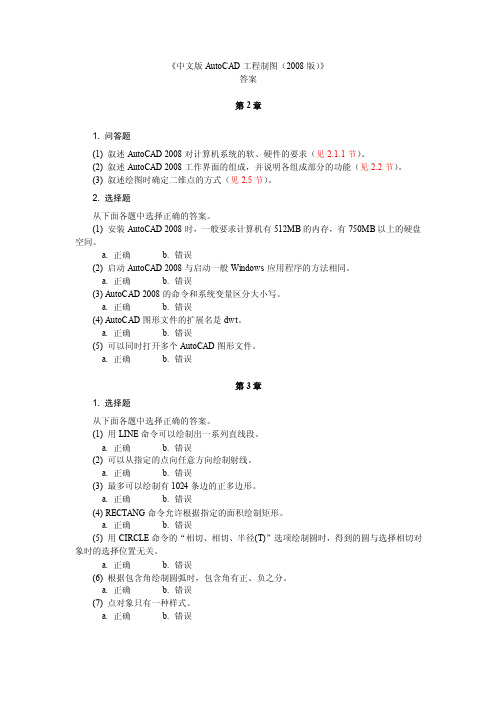
《中文版AutoCAD工程制图(2008版)》答案第2章1. 问答题(1) 叙述AutoCAD 2008对计算机系统的软、硬件的要求(见2.1.1节)。
(2) 叙述AutoCAD 2008工作界面的组成,并说明各组成部分的功能(见2.2节)。
(3) 叙述绘图时确定二维点的方式(见2.5节)。
2. 选择题从下面各题中选择正确的答案。
(1) 安装AutoCAD 2008时,一般要求计算机有512MB的内存,有750MB以上的硬盘空间。
a. 正确b. 错误(2) 启动AutoCAD 2008与启动一般Windows应用程序的方法相同。
a. 正确b. 错误(3) AutoCAD 2008的命令和系统变量区分大小写。
a. 正确b. 错误(4) AutoCAD图形文件的扩展名是dwt。
a. 正确b. 错误(5) 可以同时打开多个AutoCAD图形文件。
a. 正确b. 错误第3章1. 选择题从下面各题中选择正确的答案。
(1) 用LINE命令可以绘制出一系列直线段。
a. 正确b. 错误(2) 可以从指定的点向任意方向绘制射线。
a. 正确b. 错误(3) 最多可以绘制有1024条边的正多边形。
a. 正确b. 错误(4) RECTANG命令允许根据指定的面积绘制矩形。
a. 正确b. 错误(5) 用CIRCLE命令的“相切、相切、半径(T)”选项绘制圆时,得到的圆与选择相切对象时的选择位置无关。
a. 正确b. 错误(6) 根据包含角绘制圆弧时,包含角有正、负之分。
a. 正确b. 错误(7) 点对象只有一种样式。
a. 正确b. 错误1. 选择题从下面各题中选择正确的答案。
(1) 对于AutoCAD 2008的各编辑命令,在“选择对象: ”提示下均可以用4.1节介绍的所有选择对象方法选择操作对象。
a. 正确b. 错误(2) 可以用OOPS命令恢复图形中所有用ERASE命令删除的对象。
a. 正确b. 错误(3) 用COPY命令复制对象后,原对象仍然保留。
高级倒圆角和倒圆角

练习1:创建高级倒圆角目标成功完成此练习后,您将会了解到如何:•使用高级特征创建选项来创建倒圆角。
假定背景指派给您的工作是使用高级选项来添加倒圆角,以完成各种不同设计模型的设计。
1.如果已运行Pro/ENGINEER Wildfire 3.0,请确保关闭全部窗口,并将以前练习中的全部项目从内存中拭除。
如果需要则启动Pro/ENGINEERWildfire 3.0。
2.在“文件夹浏览器”(Folder Browser)中,浏览至c:\users\student\adv_prt_modeling_WF3。
3.单击module_03文件夹以查看其内容。
4.在module_03文件夹上右键单击,然后选取“设置工作目录”(SetWorking Directory)。
5.双击CLUTCH_BODY.PRT 将其打开。
6.如有必要,请禁用全部基准特征的显示。
7.从特征工具栏中启动“倒圆角工具”(Round Tool)。
8.在操控板中执行下列操作:o选取“设置”(Sets) 选项卡。
o选中“所有凸起项”(All Convex)和“所有凹陷项”(All Concave)复选框。
o键入0.5作为半径值。
o单击“完成特征”(Complete Feature)。
在整个模型上创建倒圆角完成的倒圆角必须设置 allow_round_all config.pro 选项,才能使用“所有凸起项”(All Convex) 和“所有凹陷项”(All Concave) 操控板选项在整个模型上创建倒圆角。
最好先完成模型的设计,然后再在所有模型边上创建倒圆角。
9. 在主工具栏中单击“保存”(Save) 。
10. 在“保存对象”(Save Object) 对话框中单击“确定”(OK)。
11. 单击“文件”(File)>“拭除”(Erase)>“当前”(Current)>“是”(Yes)。
1.在主工具栏中单击“打开”(Open) 。
倒角与圆角的操作方法
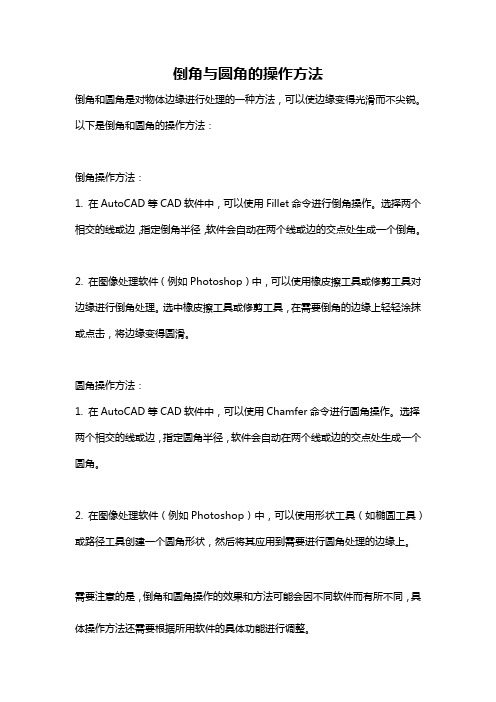
倒角与圆角的操作方法
倒角和圆角是对物体边缘进行处理的一种方法,可以使边缘变得光滑而不尖锐。
以下是倒角和圆角的操作方法:
倒角操作方法:
1. 在AutoCAD等CAD软件中,可以使用Fillet命令进行倒角操作。
选择两个相交的线或边,指定倒角半径,软件会自动在两个线或边的交点处生成一个倒角。
2. 在图像处理软件(例如Photoshop)中,可以使用橡皮擦工具或修剪工具对边缘进行倒角处理。
选中橡皮擦工具或修剪工具,在需要倒角的边缘上轻轻涂抹或点击,将边缘变得圆滑。
圆角操作方法:
1. 在AutoCAD等CAD软件中,可以使用Chamfer命令进行圆角操作。
选择两个相交的线或边,指定圆角半径,软件会自动在两个线或边的交点处生成一个圆角。
2. 在图像处理软件(例如Photoshop)中,可以使用形状工具(如椭圆工具)或路径工具创建一个圆角形状,然后将其应用到需要进行圆角处理的边缘上。
需要注意的是,倒角和圆角操作的效果和方法可能会因不同软件而有所不同,具体操作方法还需要根据所用软件的具体功能进行调整。
圆角和倒角的方法
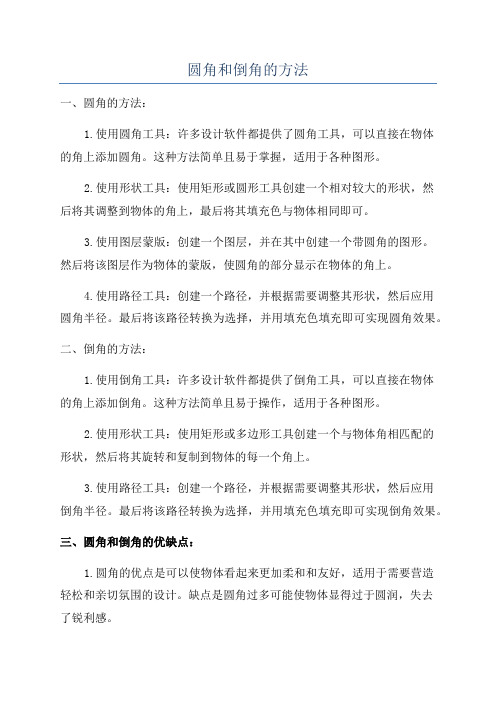
圆角和倒角的方法一、圆角的方法:1.使用圆角工具:许多设计软件都提供了圆角工具,可以直接在物体的角上添加圆角。
这种方法简单且易于掌握,适用于各种图形。
2.使用形状工具:使用矩形或圆形工具创建一个相对较大的形状,然后将其调整到物体的角上,最后将其填充色与物体相同即可。
3.使用图层蒙版:创建一个图层,并在其中创建一个带圆角的图形。
然后将该图层作为物体的蒙版,使圆角的部分显示在物体的角上。
4.使用路径工具:创建一个路径,并根据需要调整其形状,然后应用圆角半径。
最后将该路径转换为选择,并用填充色填充即可实现圆角效果。
二、倒角的方法:1.使用倒角工具:许多设计软件都提供了倒角工具,可以直接在物体的角上添加倒角。
这种方法简单且易于操作,适用于各种图形。
2.使用形状工具:使用矩形或多边形工具创建一个与物体角相匹配的形状,然后将其旋转和复制到物体的每一个角上。
3.使用路径工具:创建一个路径,并根据需要调整其形状,然后应用倒角半径。
最后将该路径转换为选择,并用填充色填充即可实现倒角效果。
三、圆角和倒角的优缺点:1.圆角的优点是可以使物体看起来更加柔和和友好,适用于需要营造轻松和亲切氛围的设计。
缺点是圆角过多可能使物体显得过于圆润,失去了锐利感。
2.倒角的优点是可以给物体增加立体感和刻板感,使其看起来更加稳定和坚固。
缺点是倒角过多可能使物体显得过于生硬,不够灵动。
四、圆角和倒角的应用场景:1.圆角适用于各种需要营造轻松和亲切氛围的设计,例如手机、应用程序的图标,以及品牌标识等。
2.倒角适用于各种需要增加立体感和刻板感的设计,例如产品包装盒、家具和建筑物的边角处理等。
综上所述,圆角和倒角是图形设计中常用的效果,可以改变物体的外观,使其看起来更加柔和或者有立体感。
通过使用圆角工具、形状工具、路径工具以及图层蒙版等方法,设计师可以轻松地实现圆角和倒角效果。
根据设计需求,选择适合的方法来实现所需的效果。
同时,要注意圆角和倒角的优缺点,并结合实际需求来决定使用哪种效果。
- 1、下载文档前请自行甄别文档内容的完整性,平台不提供额外的编辑、内容补充、找答案等附加服务。
- 2、"仅部分预览"的文档,不可在线预览部分如存在完整性等问题,可反馈申请退款(可完整预览的文档不适用该条件!)。
- 3、如文档侵犯您的权益,请联系客服反馈,我们会尽快为您处理(人工客服工作时间:9:00-18:30)。
1. 任务 1. 在阶梯式块上创建倒圆角。
1. 禁用所有“基准显示”类型。 2. 在“工程”(Engineering) 组的“倒圆角”(Round) 类型下拉菜单中选择“倒圆角”(Round) 3. 按住 CTRL 键并选择曲面和边。 4. 将半径值改为 2。 。
图 1
5. 单击“完成特征”(Complete Feature)
概念: 通过选择边创建倒圆角
通过选择边创建倒圆角
可以通过选择一条边或一组条创建倒圆角。将对选择的每一条边进行倒圆角。如果选择的边有相邻的相切边, 则默认情况下,倒圆角会自动在这些相切边周围传播。倒圆角构造为与同选定边相邻的曲面相切。
图 1 - 通过选择两条边创建的倒圆角
在图 1 和图 2 中,为倒圆角选定的边在左侧突出显示。生成的倒圆角在右侧显示。请注意,因为图 2 中的 边与其他边相切,所以在相切边上的倒圆角特征是自动创建的。
图 3
5. 单击“完成特征”(Complete Feature)
。
6. 请注意,左侧的倒圆角添加了材料,而右侧的倒圆角移除了材料。
图 4
7. 另请注意,尽管只选择了两条边,但所有与选定边相切的边也会创建倒圆角。
过程就此结束。
概念: 通过选择曲面和边创建倒圆角
通过选择曲面和边创建倒圆角
可以通过先选择一个曲面、 然后再选择一条边创建倒圆角。 这些倒圆角特征构造为与选定的曲面相切并穿过选 定的边。如果选定的边有相邻的相切边,则默认情况下,倒圆角会自动在这些相切边周围传播。 在图“1”和“图 2”中,选定的曲面和边在左侧突出显示,生成的倒圆角显示在右侧。
创建倒圆角和倒角
模块概述:
创建了零件模型的主体后,可通过添加精加工特征 (如倒圆角和倒角) 对其进行进一步的改进。 在此模块中,您将学习如何创建倒圆角和倒角。
目标:
成功完成此模块后,您将能够:
• • • • •
通过选择多条边、一个曲面和一条边以及两个曲面创建倒圆角。 创建完全倒圆角。 创建倒圆角集。 通过选择边创建倒角,并理解不同的倒角标注形式。 创建倒角集。
图 1 - 通过选择曲面和边创建的倒圆角
图 2 - 通过选择曲面和边创建的倒圆角
过程: 通过选择曲面和边创建倒圆角
过程设置:
1. 为避免命名冲突, 建议您先保存您的工作, 然后单击 “文件”(File) > “关闭”(Close) 直到不显示任何模型, 再单击 “文件”(File) > “管理会话”(Manage Session) > “拭除未显示的”(Erase Not Displayed)。 2. 单击 “文件”(File) > “管理会话”(Manage Session) > “设置工作目录”(Set Working Directory) ,然后 导航到 PTCU\CreoParametric1\Round\Surface-Edge 文件夹并单击 “确定”(OK) 3. 单击 “文件”(File) > “打开”(Open) 然后双击 SURF-EDGE_1.PRT。
1. 任务 1. 在 L-Block 上创建倒圆角。
1. 禁用所有“基准显示”类型。 2. 在“工程”(Engineering) 组的“倒圆角”(Round) 类型下拉菜单中选择“倒圆角”(Round) 3. 按住 CTRL 键并选择两条边。 4. 将半径值改为 2。 。
图 1
5. 单击“完成特征”(Complete Feature)
。
6. 请注意,左侧的倒圆角添加了材料,而右侧的倒圆角移除了材料。
图 2
1. 任务 2. 在椭圆形块上创建相切倒圆角。
1. 单击“打开”(Open) ,选择 ROUND_EDGE_2.PRT,然后单击“打开”(Open)。 。
2. 在“工程”(Engineering) 组的“倒圆角”(Round) 类型下拉菜单中选择“倒圆角”(Round) 3. 按住 CTRL 键并选择两条边。 4. 将半径值改为 .25。
1.
任务 2. 在椭圆形块上创建相切倒圆角。
,选择 SURF-EDGE_2.PRT,然后单击“打开”(Open)。 。
1. 单击“打开”(Open)
2. 选择 “倒圆角”(Round)
3. 按住 CTRL 键并选择曲面和边。 4. 将半径值改为 0.60。
概念: 创建倒圆角理论
创建倒圆角理论
倒圆角通过在现有几何之间创建平滑过渡添加或移除材料。
图 1 - 倒圆角预览:添加材料
图 2 - 倒圆角预览:移除材料
在图 3 中,一个倒圆角添加材料,而另一个当在模型上创建倒圆角特征时, Creo Parametric 等待选择要用作参考的边和/或曲面。 倒圆角工具会根据选择 的参考进行调整,以创建倒圆角特征。 参考选定后,以默认半径尺寸显示倒圆角预览,可通过以下方式修改半径尺寸:使用半径拖动控制滑块、在模 型上编辑尺寸或使用操控板。在图 1 和图 2 中,显示了倒圆角预览。
。请注意倒圆角添加了材料。 。
6. 在“工程”(Engineering) 组的“倒圆角”(Round) 类型下拉菜单中选择“倒圆角”(Round) 7. 按住 CTRL 键并选择曲面和边。
8. 将半径值改为 2。
图 2
9. 单击“完成特征”(Complete Feature)
。请注意倒圆角移除了材料。
图 2 - 通过选择两条边创建的倒圆角
过程: 通过选择边创建倒圆角
过程设置:
1. 为避免命名冲突, 建议您先保存您的工作, 然后单击 “文件”(File) > “关闭”(Close) 直到不显示任何模型, 再单击 “文件”(File) > “管理会话”(Manage Session) > “拭除未显示的”(Erase Not Displayed)。 2. 单击 “文件”(File) > “管理会话”(Manage Session) > “设置工作目录”(Set Working Directory) ,然后 导航到 PTCU\CreoParametric1\Round\Edges 文件夹并单击 “确定”(OK) 3. 单击 “文件”(File) > “打开”(Open) 然后双击 ROUND_EDGE_1.PRT。
